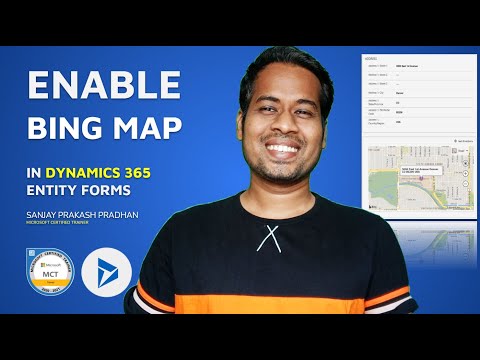Metro lietotnēm var piekļūt no un sākt, Windows 8 sākuma ekrānā noklikšķinot uz pogas. Bet kur tie ir uzstādīti vai atrodas? Windows 8/10 "Metro" vai Universal vai Windows veikala lietojumprogrammas ir instalētas WindowsApps mape atrodas C: Program Files mape Tā ir Slēpta mape, tāpēc, lai to redzētu, vispirms būs jāatver mapes opcijas un jāpārbauda Rādīt slēptos failus, mapes un diskus iespēja.

Tagad jūs varēsit redzēt WindowsApps mapi C: Program Files mape

Piekļūstiet vai atveriet Windows Apps mapi
Ja jūs mēģināt noklikšķināt uz tā, lai to atvērtu, jums netiks atļauts to izdarīt, bet jūs to redzēsit tālāk pēc ceļa bloķēšanas.



Lai varētu apskatīt mapes saturu, jums ir jābūt vismaz lasīšanas atļaujām. Noklikšķiniet uz Progresīvs pogu, lai atvērtu Uzlabotie drošības iestatījumi aizsargātajai mapei.

Noklikšķinot uz Turpināt, tiks atvērta lodziņa, kurā sarakstā tiks norādīti atļaujas ieraksti mapē. Tagad jums būs jāpiešķir sev atļauja, un jūs varat to izdarīt, mainot īpašnieku no TrustedInstaller uz savu vārdu.Ņemiet vērā, ka, piemēram, es esmu piešķīris pilnīgas septiņas atļaujas, taču jūs varat piešķirt sev ierobežotu atļauju, kā tas ir nepieciešams, rediģējot atļauju ierakstus no tā iestatījumiem.



Piemēram, es atkārtoju, ka esmu piešķīris pilnīgas segas atļaujas, taču jūs varat piešķirt sev ierobežotu atļauju, kā tas ir nepieciešams, rediģējot atļauju ierakstus no tā iestatījumiem, kā parādīts iepriekš esošajā lodziņā Atļaujas Ierīces.




Jebkura hakeru vai ļaunprātīgu programmatūru, kas iegūst piekļuvi šai mapei, varētu ļaunprātīgi pārveidot lietotņu avota kodu. Tāpēc, ja esat pabeidzis darbu, varētu būt laba ideja mainīt atļaujas atpakaļ uz noklusējuma iestatījumiem.
Ja vēlaties redzēt tikai visu lietotņu sarakstu kopā ar to īsinājumtaustiņiem, varat kopēt ielīmēt tālāk esošajā adreses joslā un nospiest Enter, lai atvērtu šādu lietojumprogrammu mapi:
explorer.exe shell:::{4234d49b-0245-4df3-B780-3893943456e1}

Tādā veidā jūs varat mainīt jebkuras Windows mapes atļaujas.
Iet šeit, lai uzzinātu, kā to izdarīt Mainiet Windows Store lietotņu noklusējuma instalācijas mapes atrašanās vietu.
Šīs saites var arī jūs interesēt:
- Kādas ir efektīvas atļaujas failiem un mapēm sistēmā Windows
- Uzreiz pārvarēt: jums nav atļaujas kļūdas ziņojumiem ar DropPermission palīdzību
- Problēmu novēršana failu un mapju atļauju problēmas Windows 7.
Saistītie raksti:
- Kādas ir efektīvas atļaujas failiem un mapēm sistēmā Windows
- Sistēmas atjaunošana neizdevās, atjaunojot direktoriju no atjaunošanas punkta
- Kā atiestatīt NTFS failu atļaujas sistēmā Windows 10/8/7
- Kā iestatīt Firefox atļauju pārvaldnieku tīmekļa vietnēm
- Izmantojiet atļaujas Time Machine, lai noņemtu failu piekļuves atteikumu vai Access liegtas kļūdas